Як увімкнути доступ до камери в Instagram (Android та iOS)

Щоб увімкнути доступ до камери в Instagram для Android, перейдіть до Налаштування > Програми > Instagram > Дозволи. На iOS відкрийте Налаштування > Instagram.
Уявіть, що ви запізнюєтеся на роботу або на важливу зустріч, тому що ваш будильник iPhone раптом вирішив не дзвонити. Найпростіша, але важлива функція не працює для деяких користувачів. Здається, у деяких з них не спрацьовує будильник iPhone. Якщо у вас виникли подібні проблеми, виконайте наведені нижче дії.
Зміст:
Як переконатися, що мій iPhone спрацює будильник?
Спочатку перевірте налаштування будильника та звуку. Якщо це не допомогло, видаліть цей будильник і встановіть новий, вимкніть «Не турбувати» та «Час сну».
Крім того, вам слід вимкнути Bluetooth, оновити пристрій або, якщо нічого не допомогло, скористатися опцією «Скинути всі налаштування».
1. Перевірте налаштування будильника
Перше, що вам слід спробувати, це просто перезавантажити пристрій і знову перевірити будильник. Якщо це не спрацює, уважно перевірте налаштування, пов’язані з будильником. Вам також потрібно перевірити налаштування гучності.
Виконайте такі дії, щоб переконатися, що все налаштовано так, як має бути:
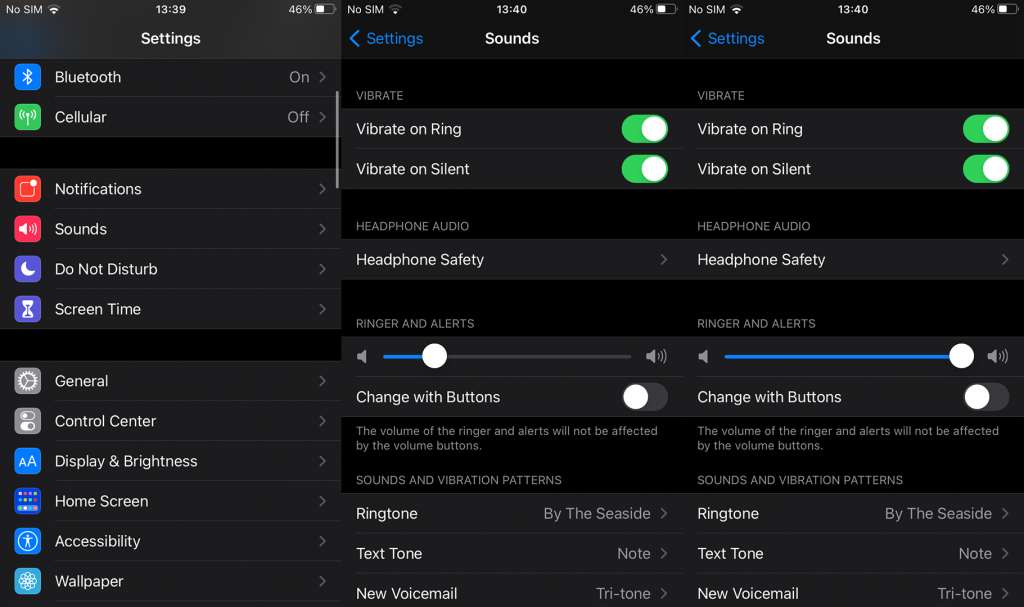
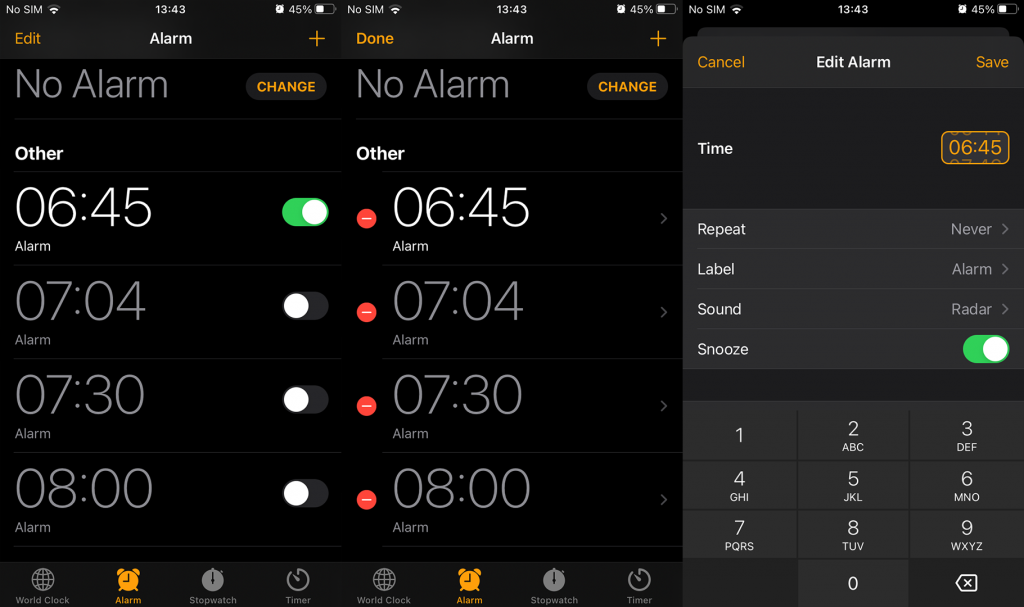
Перевірте наступний крок, якщо це не допоможе, а будильник iPhone все одно не спрацює.
2. Вимкніть режими «Не турбувати» та «Час сну».
Наступне, що вам слід зробити, це вимкнути режим «Не турбувати» в Центрі керування. Знайдіть значок півмісяця та вимкніть його. Після цього ви також повинні спробувати вирішити проблему, вимкнувши опцію «Час сну», реалізовану в Apple Health.
Незважаючи на те, що ця функція чудова сама по собі, вона погано працює з класичними будильниками, оскільки вона, здається, перезаписує їх. Вам слід використовувати старий добрий класичний будильник і вимкнути режим будильника перед сном.
Ось що вам потрібно зробити:
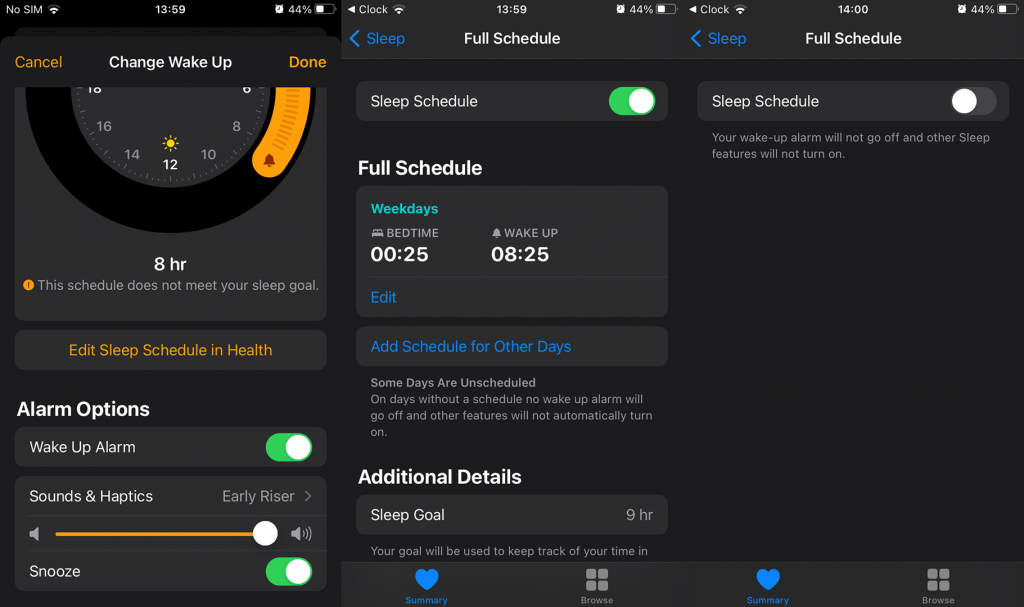
3. Встановіть будильник знову
Інша річ, яку ви можете зробити, це просто видалити поточний будильник і створити новий. Деякі користувачі сказали, що проблема була вирішена після створення нового будильника та видалення старого.
Це можна зробити в додатку Годинник. Обов’язково видаліть усі інші будильники (якщо у вас встановлено кілька будильників) і додайте їх знову. Якщо проблема не зникає, перевірте наступний крок.
4. Вимкніть Bluetooth
Якщо ви використовуєте Bluetooth-гарнітуру або навушники, обов’язково відключіть їх перед сном. Будильник має спрацювати на головному динаміку незалежно від того, чи ви підключені через Bluetooth. Однак для усунення несправностей вимкніть Bluetooth і знову ввімкніть будильник.
Якщо це не допомогло, оновіть мікропрограму та спробуйте скинути всі налаштування свого iPhone.
5. Скинути всі налаштування
Єдине, що ми можемо порекомендувати, це скинути всі налаштування. Ця дія не видалить ваші дані, але скине всі налаштування системи та додатків до значень за умовчанням.
Ось як скинути всі налаштування на вашому iPhone:
Це повинно зробити це. Якщо у вас все ще виникають проблеми, а сигналізація iPhone не спрацьовує, обов’язково надішліть звіт і надішліть його в Apple. Дякуємо за прочитання та не соромтеся ділитися своїми думками, запитаннями чи пропозиціями з нами в розділі коментарів нижче. Ми з нетерпінням чекаємо від вас.
Щоб увімкнути доступ до камери в Instagram для Android, перейдіть до Налаштування > Програми > Instagram > Дозволи. На iOS відкрийте Налаштування > Instagram.
Якщо піктограми головного екрана на вашому Android сірі, перевірте Digital Wellbeing, видаліть непрацюючі ярлики або зачекайте, поки вони встановляться з Play Store.
Якщо функція «Додати на головний екран» не працює на Android, перевірте налаштування домашнього компонування, скиньте програму, або очистіть локальні дані. Справжні рішення для вирішення проблеми.
Що робити, якщо YouTube показує білий екран на Android? Перевірте мережу, очистіть дані, перевстановіть програму або синхронізуйте дату й час.
Якщо ви хочете, щоб контакти дзвонили без звуку на вашому Android, просто налаштуйте винятки режиму «Не турбувати» для вибраних контактів. Деталі в статті.
Якщо ваші програми для Android раптово закриваються, не дивіться далі. Тут ми покажемо вам, як це виправити за кілька простих кроків.
Якщо сповіщення голосової пошти не зникає на Android, очистіть локальні дані, видаліть оновлення програми або перевірте налаштування сповіщень.
Якщо клавіатура Android не відображається, обов’язково скиньте програму, очистивши локальні дані, видаліть її оновлення або вимкніть жести.
Якщо ви не можете відкрити вкладення електронної пошти на Android, завантажте вкладення та програми, які можуть його відкрити, і повторіть спробу. Також скиньте Gmail або скористайтеся ПК.
Якщо ви отримуєте помилку «Проблема із завантаженням віджета» на Android, радимо видалити та знову додати віджет, перевірити дозволи або очистити кеш.








